
Epson Printer Finder app是专为使用爱普生打印的用户打造的手机客户端,让你可以通过WiFi和打印机连接,从而直接打印手机中的文件。需要注意的是这款软件只支持网络配置型号:L315x系列,L415x系列,M112x系列。如果你的打印机是没有无限联网功能的,那就不用下来这个app啦。除了使用无线WiFi的形式连接打印机设备外,你还可以根据app给出的打印机红色箭头位置,查看到二维码图例,用手机扫描框对准打印机二维码进行扫描连接,操作步骤非常简单。连上之后我们就可以打印手机中的文件了,支持文档、图片、照片等等,在打印前还支持预览的功能,可以自己设置打印的各方面参数,从而获得最完美的打印效果。

软件特色
1.可以通过电子邮件与其他智能设备共享标签数据。
2.可自动保存并重复使用多达100个的已打印标签。
3.可以存储和重复使用多达100个的已经生成的标签。
4.可以通过智能设备自动检测标签打印机的状态(磁带宽度,错误信息和连接状态)。

软件功能
1、使用工具编辑预览图像(缩放,拉直,剪裁)。
2、从行动设备查看保存在机器中的传真内容。
3、可查看机器状态,在行动设备上查看墨水/碳粉量或错误消息。
4、从行动设备上直接发送传真。(与使用此应用程序的功能将会取用您行动设备上的通信录)
5、在复印前可预览、编辑图像,避免错误发生。
操作指南
1、启动打印机电源开关;
2、如果WiFi为找到打印机,可以点击软件下方的“无线连接设置”按钮;

3、页面弹出一个提示,点击确定。开始选择连接的打印机型号,选择其中一个;

4、查看你打印机红色箭头指向的地方是否有上面的二维码,如果“有”,那么就可以直接通过手机的扫描框将二维码进行扫描连接,连接成功后就可以进行远程打印、设置打印机参数等操作了。

常见问题
一、使用Epson Printer Finder进行简易配网的相关常见问题
1、在通过app进行配网的过程时,总是出现设置失败的情况,该如何解决?
反复出现配网失败时,请尝试:
① 请确保您输入的无线路由密码正确。
② 尽量让手机和打印机之间距离接近,且无障碍物隔离。
③ 尝试重启打印机后,再进行无线网络设定。
2、在使用Finder给打印机设置完无线网络之后,无法检索到打印机?
请确认您的打印机和手机是否处在同一个无线网络环境内。
3、我的打印机已经连接到无线网络了,可以直接通过Finder来重新对打印机的网络进行重新设定么?
可以。
4、Epson Printer Finder适用于哪些操作系统?
iOS版本:iOS11及以上
Android版本:Android5以上。

二、使用Epson Printer Finder进行远程打印注册的相关常见问题
1、通过Finder来进行爱普生远程服务注册,也只能是Finder里列出来的L3158/L3156,L4151/L4153/L4156/L4158,M1128/M1129这些机型么?
不是,打印机规格里说明支持远程打印&具有Wi-Fi功能的打印机,均可以通过app来进行远程打印注册。
2、在完成远程打印注册后,注册完成的信息页并未成功打印出来,该怎么办?
您可以登陆Epson Connect页面点击左侧的“打印机邮件地址”后,在屏幕右侧窗体下方,点击“打印打印机邮箱地址”按钮,即可重新打印注册的信息页。
3、信息页丢失该怎么办?
您可以登陆Epson Connect页面点击左侧的“打印机邮件地址”后,在屏幕右侧窗体下方,点击“打印打印机邮箱地址”按钮,即可重新打印注册的信息页。
4、如何查看已经注册的打印机的邮箱地址?
您可以通过app来查看打印机的邮箱地址。
Step1:设置手机和打印机处在同一个Wi-Fi。
Step2:打开 App
Step3:点击Epson Printer Finder检索到的打印机,弹框中会显示已注册的邮箱。
5、打印机邮箱地址已经失效,如何重新注册远程打印邮箱?
您可以通过app来注册打印机的邮箱地址。
Step1:设置手机和打印机处在同一个Wi-Fi。
Step2:打开 App
Step3:点击Epson Printer Finder检索到的打印机,点击“删除注册信息”,点击“确认”
Step4:弹框提示注册信息已被删除,点击“重新注册”
Step5:按屏幕提示点击【下一步】
Step6:同意【条款和条件/隐私声明】
Step7:打印机自动打印出来注册信息页。
即完成远程打印邮箱的注册。

使用说明
此软件将打开网络连接的打印机的设置页。
然后,您可以为google cloud print和airprint等服务更改设置。
在开始设置前,请先将打印机的固件更新到最新版本。
使用爱普生打印机app安卓版给打印机设置无线网络时,需要开启设备的位置信息访问权限;但您的位置信息未被收集,请放心使用。
软件优势
剪切:全景,方形尺寸,2:3尺寸,3:4尺寸,9:16尺寸等,想怎么裁就怎么裁。
滤镜:华丽,复古,优雅,经典等质感滤镜,整个世界都是你的摄影棚,普通照片玩出电影视觉感。
饱和度:亮度,对比度,色彩饱和度三大利器随时调节所需色彩,你的颜色你做主。
拼图:照片不怕多,两拼,三拼,更多拼,任意放大,缩小,替换,旋转,玩转拼图界,拼出你的故事心得。
更新内容
Fixed minor bugs
特别说明
软件信息
- 包名:com.epson.PFinder
- MD5:E1A539FE519347AB3EC370160ACC9BDC
猜你喜欢
随着打印机的发展,现在有着许多编写的打印机,不仅可以用来打印文档,还能打印标签、打印照片和图案等等。不管是用来办公学习还是用于日常生活中,都可以给你大家带来更多的便利。那么手机打印软件哪个好用,下面就给大家整理了安卓蓝牙打印软件app。












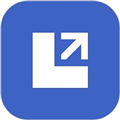




 汉小印
汉小印
 XPlife
XPlife
 Epson TM Utility
Epson TM Utility
 链科云打印app
链科云打印app
 小白学习盒子
小白学习盒子
 家印宝
家印宝
 百步印社
百步印社
















 粤语流利说
粤语流利说
 艺术升
艺术升
 讯飞语记
讯飞语记
 小拉出行司机端
小拉出行司机端
 好分数家长版
好分数家长版
 ClassIn
ClassIn
 TeamViewer 15
TeamViewer 15
 七天网络成绩查询
七天网络成绩查询
 懒人英语app
懒人英语app